导读: 电脑自动关机怎么设置-电脑自动关机设置教程介绍--电脑自动关机怎么设置?有时候我们下班之后电脑还需要挂机任务,但是我们又不想干等着,那么这个时候就可以设置定时关机,就不需要人为看着啦,下面去看看电脑自动关机设置教程介绍。 电脑自动关机设置教程...
电脑自动关机怎么设置?有时候我们下班之后电脑还需要挂机任务,但是我们又不想干等着,那么这个时候就可以设置定时关机,就不需要人为看着啦,下面去看看电脑自动关机设置教程介绍。
电脑自动关机设置教程介绍
使用开始-运行 在运行命令框中输入 电脑定时关机命令来实现定时关机。
1、在运行命令框中输入at 22:00 Shutdown -s,这样,到了22点电脑就会出现系统关机对话框,默认有30秒钟的倒计时并提示你保存工作。
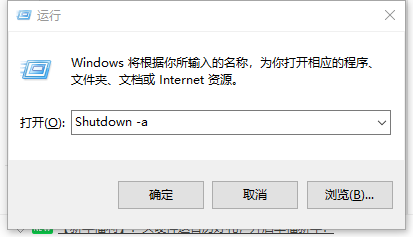
2、在运行命令框中输入 Shutdown.exe -s -t 3600,这里表示60分钟后自动关机,3600代表60分钟。设置完成后会弹出一个倒计时关机的对话框。需要多久关机就自己修改3600为需要关机的秒数,1小时=3600秒,大家根据需要的小时,换算成秒即可。
3、设置好自动关机后,假如想取消的话,可以在运行中输入shutdown -a。另外输入shutdown -i,则可以打开设置自动关机对话框,对自动关机进行重新设置。
以上就是电脑自动关机怎么设置的相关内容了,希望能帮到小伙伴们,另外小伙伴们可以收藏56235手游网方便关注更多新的软件教程!
感谢欣赏游戏攻略,更多游戏攻略请持续关注我们。
本文地址:http://www.56235.cn/yxgl/6184.html